Tietojen salaus vraacryptillä

- 1796
- 426
- Devin Crona
Tietojen salausta käytetään, kun on tarpeen sulkea tuntemattomien käyttäjien tietoihin. Erilaisia ohjelmia käytetään salaukseen, mutta kätevin on Veracrypt. Tämä artikkeli antaa ohjeet tässä ohjelmassa asentamiseen, määrittämiseen ja työskentelyyn.

Mikä on Veracrypt
Veracrypt on ohjelma, joka on suunniteltu salaamaan tietosi. Apuohjelma tarjoaa luotettavuutensa ja ainutlaatuiset algoritmit, joiden avulla omistaja voi purkaa vain. On mahdotonta sanoa, että sinun ei pitäisi koskaan luottaa sataprosenttiseen tietoturvaan. Aloittelijoita ei suositella salaamaan järjestelmälevyä ja tärkeitä tietoja, mutta tarvittaessa on käytettävä säilöjä. Katsauksemme vaikuttaa kaikkiin näihin pisteisiin yksityiskohtaisesti.
Veracryptin asennus tietokoneeseen tai kannettavaan tietokoneeseen
Veracryptin asennus ei käytännössä eroa minkään muun asennuksesta. Tarkastelemme tätä Windows 7, 8, 10 -operaatiota muissa käyttöjärjestelmissä, kokoonpanoissa ja latauksessa ovat ehdottoman identtisiä.
- Siirry kehittäjien viralliseen verkkosivustoon ja napsauta Lataa. Sen jälkeen avaa asennettu tiedosto.
- Uudessa ikkunassa sinulle tarjotaan kahta pistettä: asenna ja pure. Ensimmäisessä tilanteessa ohjelma asennetaan tietokoneelle ja kytketään järjestelmään (säilöjen avulla, järjestelmätietojen salaus). Toisen valinnassa tapahtuu tavallista purkamista, mikä mahdollistaa ohjelmiston käytön kannettavana (kannettava).
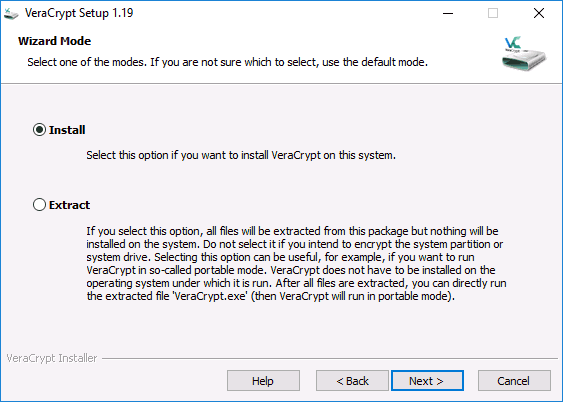
Asennusvaihtoehdot
- Asennuksen valittaessa mitään ei vaadita enemmän sinulta. Kaikki parametrit asetetaan oletuksena, mutta jos joudut vaihtamaan jotain, tee se asennuksen aikana.
- Suorita sovellus. Jos et ole välittömästi kytketty venäjän kielen päälle, siirry kohtaan "Asetukset" -> "Kieli". Alla oleva panosta, asenna "venäjä". Napsauta OK.
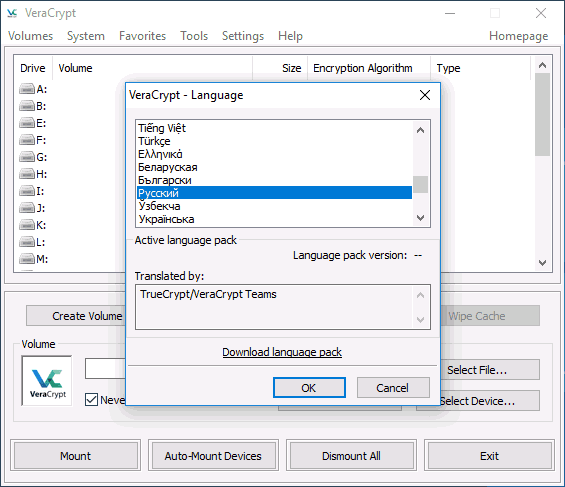
Venäjän kielen asennus
Työkäsikirja Veracryptissä
Aikaisemmin sanottiin, että Veracryptissä voit salata järjestelmän ja tavanomaisen levyn ja luoda erityistiedostosäiliöitä. Nämä ovat tiedostoja, joissa on muoto .HC, jolla on tarvittavat salattuja asiakirjoja ja kyky olla järjestelmässä erillisen levyn muodossa.
Kontin luominen
Selvitetään, kuinka näitä säiliöitä käytetään:
- Suorita sovellus. Napsauta "Luo tom".

- Napsauta uudessa ikkunassa "Luo säilö" ja napsauta "Seuraava".
- Asenna "äänenvoimakkuustyyppi". Piilotettu tilavuus on säännöllisen määrän alue; 2 salasanaa asetetaan - ulkoiseen ja sisätilaan. Jos varastat salasanan ulkoisesta äänenvoimakkuudesta, sisäisen tiedot ovat suojassa. Piilotetun tilavuuden olemassaolon arvaaminen on myös mahdotonta. Puhumme tavallisesta volyymista.
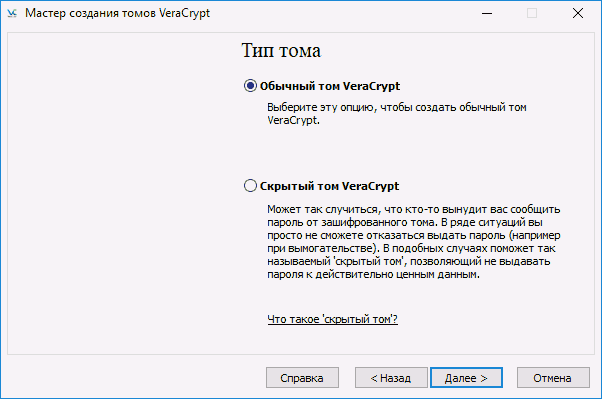
- Nyt sinun tulisi ilmoittaa paikka, jossa säiliö tallennetaan. Voit myös määrittää ehdottomasti mikä tahansa laajennus, mutta käyttää paremmin HC -muotoa.

- Asenna salaus- ja hash -algoritmi. Salausalgoritmi on tärkein parametri tässä. AES: n käyttö on suositeltavaa, mutta tarvittaessa voit käyttää muita vaihtoehtoja. Hesching-algoritmi Valitse SHA-512.
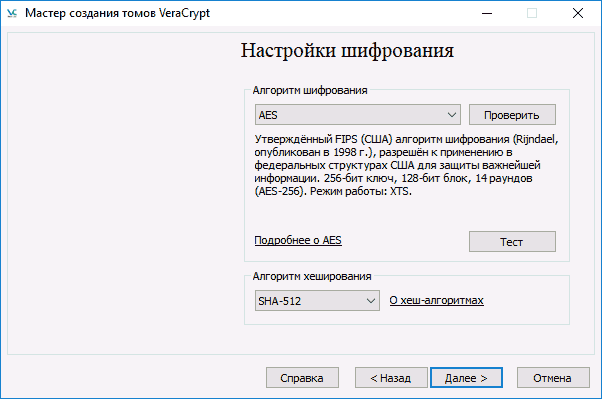
- Ilmoita tulevan säiliön koon. Se voidaan merkitä kilotavuihin, megatavuihin, gigatavuihin ja teratavuihin.
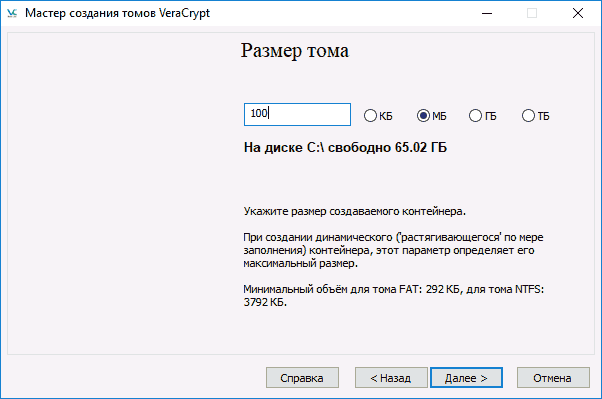
- Siirrymme vakavaan osaan - luomalla salasanan. Lue tässä ikkunassa annetut suositukset huolellisesti. Kun valitset pisteen "avain. Tiedostot "salasanan sijasta sinun on liitettävä kaikki tiedostot. On kuitenkin muistettava, että sen menetyksellä tietojen saatavuus ei ole mahdollista saada.
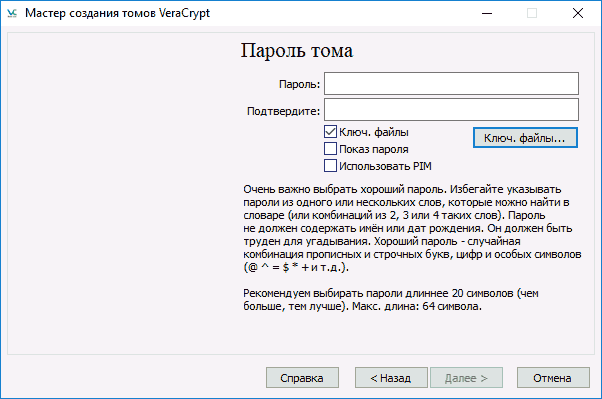
- Määritä uudessa ikkunassa äänenvoimakkuuden tiedostojärjestelmä ja siirrä vain hiirtä työalueella, kunnes lopputulos on täytetty. Tämä prosessi lisää merkittävästi salausavaimien salauskestävyyttä. Napsauta sen jälkeen "merkitse".
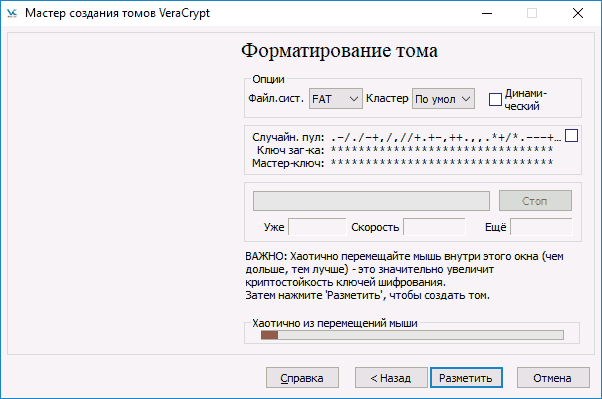
- Operaatio on valmis. Tom on luotu onnistuneesti, ja voit napsauttaa "poistumista".
Asennusmäärä
Nyt sinun on asennettava se oikeaan käyttöön:
- Ensin sinun on määritettävä äänenvoimakkuuden osoite komentorivin avulla. Voit tehdä tämän napsauttamalla "Tiedosto" -painiketta näytön oikealla puoliskolla ja etsi äskettäin luotu säilö kapellimestarista. Polku asiakirjaan ilmestyi automaattisesti vastaavalle riville.
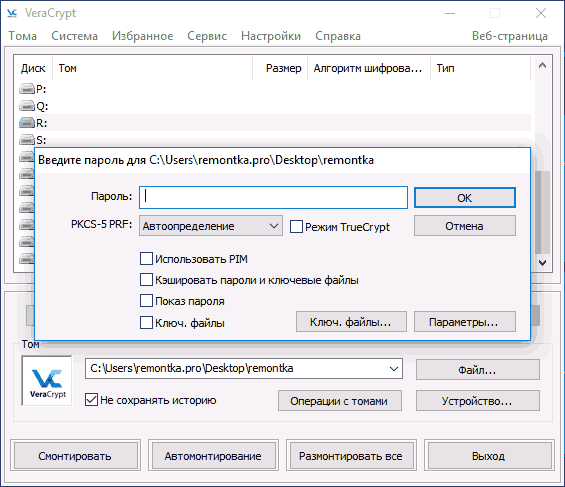
- Valitse sitten levyjen luettelosta kirjaimen kirjain äänenvoimakkuudelle. Napsauta "Mount".
- Ilmoita salasanasi tai anna avaintiedosto.
- Odota hetki prosessin loppuun. Sen jälkeen volyymi ilmestyy kapellimestariin levyn muodossa.

Kun kopioit tiedostoja luotuun levyyn, ne salataan automaattisesti. Niiden purkamiseksi sinun on ilmoitettava sama salasana. Valitse työn lopusta levekirje ja napsauta "Break".
Levyn salaus (levyosa) tai flash -asema
Jos joudut salaamaan levyn, flash -aseman tai muut tietoliikenteet, jotka eivät ole systeemisiä, niin tämä on tehtävä melkein samalla tavalla kuin yllä kuvattu. Erot ovat vain muutama vaihe. Vaiheessa 2 sinun on valittava "Salaa epäsystemaattinen levy". Kun olet valinnut laitteen, valitse sitten "Alusta levy" tai "Salaa olemassa olevilla tiedoilla". Toinen prosessi vie enemmän aikaa. Jos olet valinnut "muoto" -kohdan, niin sinua pyydetään ilmoittamaan, käytetäänkö tiedostoja uudessa yli 4 gigatavussa olevassa säilössä.
Menettelyn lopussa sinulle annetaan ohjeet jatkotyöhön. Vanhalla kirjaimella ei ole pääsyä operaattoriin, joten automaattinen Manomin määrittäminen on välttämätöntä. Levyjen ja niiden osioiden osalta voit yksinkertaisesti painaa automaattia, ja järjestelmä löytää ne itse. Jos työskentelet flash -aseman tai muun laitteen kanssa, tee täsmälleen samat toiminnot kuin teimme tiedostosäiliön luomisessa. Ero on, että sinun tulisi napsauttaa "Laite" -painiketta (lisätietoja "Asennustilavuudesta" -kohdassa). Siksi vastasimme kysymykseen siitä, kuinka salata USB -flash -asema tai muu tietoväline Veracryptillä.
Järjestelmälevyn ylittäminen
Jos päätät salata järjestelmälevyn, salasana vaaditaan ennen käyttöjärjestelmän käynnistämistä. Sinun tulisi olla erittäin tarkka, kun käytät tätä toimintoa, koska virheen tekemisessä ei ole totta, että voit avata järjestelmän. Ainoa tie ulos tästä asennosta on vain käyttöjärjestelmän asentaminen.
Koko prosessi tapahtuu samalla tavalla kuin edellinen, sinun on kuitenkin kiinnitettävä huomiota joihinkin pisteisiin:
- Ennen operaation aloittamista sinut kutsutaan luomaan palautuslevy. Sen kanssa voit palauttaa kaikki tietosi millä tahansa toimintahäiriöllä.
- Kun sinulle tarjotaan puhdistustila, voit turvallisesti merkitä "ei" (salaisten tietojen puuttuessa). Tässä tapauksessa prosessi vie paljon vähemmän aikaa.
- Ennen salauksen aloittamista suoritetaan testi, jonka avulla voit tarkistaa seuraavien toimien oikeellisuuden. Kun napsautat "Testi" -painiketta, sinut kuvataan yksityiskohtaisesti mitä tapahtuu. Lue kaikki, mikä on kirjoitettu huolellisesti!
- Kun sinun on purettava levy, siirry sitten valikkolinjan "järjestelmään" - "Sckarfher System -osa pysyvästi" ".
Kuinka poistaa veracrypt
Poista ohjelma siirtymällä "Ohjauspaneeliin" - "Ohjelmat ja komponentit". Sieltä sinun täytyy löytää sovellus ja poistaa se.
Teemme yhteenvedon. Veracrypt on vakava ja tehokas tietojen salausohjelma. On kuitenkin syytä pitää mielessä, että jos unohdat salasanan tai menetät tiedoston, et onnistu palauttamaan pääsyä. Toivomme, että sinulla ei ole kysymyksiä. Jos sinulla on ne, kirjoita ne kommentteihin.

